Multisim7幻灯片
- 格式:ppt
- 大小:1.55 MB
- 文档页数:35
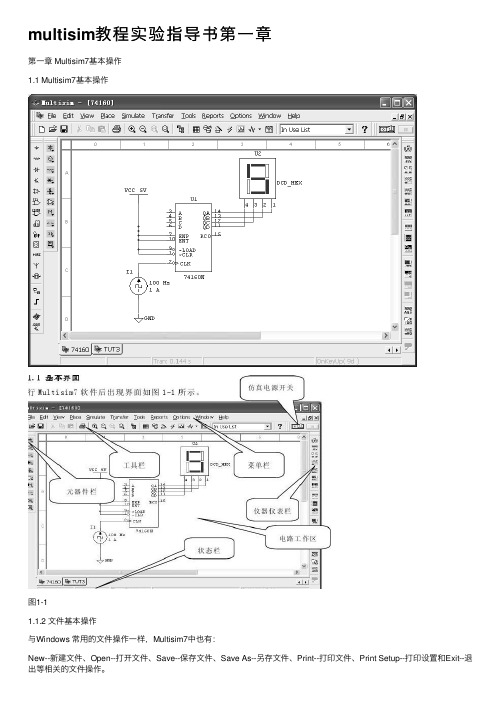
multisim教程实验指导书第⼀章第⼀章 Multisim7基本操作1.1 Multisim7基本操作图1-11.1.2 ⽂件基本操作与Windows 常⽤的⽂件操作⼀样,Multisim7中也有:New--新建⽂件、Open--打开⽂件、Save--保存⽂件、Save As--另存⽂件、Print--打印⽂件、Print Setup--打印设置和Exit--退出等相关的⽂件操作。
以上这些操作可以在菜单栏File ⼦菜单下选择命令,也可以应⽤快捷键或⼯具栏的图标进⾏快捷操作。
1.1.3 元器件基本操作常⽤的元器件编辑功能有:90 Clockwise--顺时针旋转90?、90 CounterCW--逆时针旋转90?、Flip Horizontal--⽔平翻转、Flip Vertical--垂直翻转、Component Properties--元件属性等。
这些操作可以在菜单栏Edit ⼦菜单下选择命令,或⽤Edit ⼦菜单右边显⽰的快捷键进⾏快捷操作,也可以选中元器件后右击⿏标选择相应命令。
例对三极管操作如图1-2所⽰:图1-21.1.4 ⽂本基本编辑对⽂字注释⽅式有两种:直接在电路⼯作区输⼊⽂字或者在⽂本描述框输⼊⽂字,两种操作⽅式有所不同。
1. 电路⼯作区输⼊⽂字单击Place / Text 命令或使⽤Ctrl+T 快捷操作,然后⽤⿏标单击需要输⼊⽂字的位置,输⼊需要的⽂字。
⽤⿏标指向⽂字块,单击⿏标右键,在弹出的菜单中选择Color 命令,选择需要的颜⾊。
双击⽂字块,可以随时修改输⼊的⽂字。
2. ⽂本描述框输⼊⽂字利⽤⽂本描述框输⼊⽂字不占⽤电路窗⼝,可以对电路的功能、实⽤说明等进⾏详细的说明,可以根据需要修改⽂字的⼤⼩和字体。
单击View/ Circuit Description Box 命令或使⽤快捷操作Ctrl+D ,打开电路⽂本描述框,如图1-3所⽰,在其中输⼊需要说明的⽂字,可以保存和打印输⼊的⽂本。

2017/7/5Multisim对电路原理图仿真较好,模电较好,数电也支持,版本越高越完善。
对电机的控制和状态仿真simulink功能强大,用的也较多。
Multisim 14可以仿真电机,有直流电机、感应电机(异步)、步进电机、永磁同步电机。
Group——Electro_Mechanical 里有永磁同步电机搜索元件,很有用这是常用元件栏,也可以place——component搜索如搜索LF351运放,在component栏输入LF351,在Model ID栏输入LF351也能查。
关于连线把鼠标放在元件的引脚上,鼠标会变成黑色十字,左键点击后连到另一元件引脚上点击即可:拖动元件:左键按住拖动即可旋转元件:Ctrl+RFlip翻转——可以转换接口Multisim里有虚拟集成运算放大器,平时仿真原理的时候可以不用找运放型号,只用把虚拟运放找出来即可。
用3端的虚拟运放就不用操心运放的供电电压问题,虚拟运放还是很方便的。
示波器、信号发生器的使用用信号发生器XFG1输出一路模拟激励信号时,把公共端接地,正极输出(这样就是对地的电压,绝对的值)。
示波器测量负极也接地,和实物示波器使用一样,正极测的单端电压就是绝对的值。
从Multisim中把纯粹的波形如示波器波形导出到Word里运行原理图仿真——View——Grapher。
【但是这个图形太密了,只需用鼠标滚轮滚动调节大小即可】——停止仿真——Edit——copy Graph2017/7/6关于集成运算放大器的+-供电:两个都用VCC的话,一改就都改了,在一张图纸里两个VCC是一样的值除了VCC还可以用VDD、VEE,在仿真的时候不用管什么VDD是用于数字电源的,供电时都一样,都是稳定的直流电,只要把电压设置好就行。
数据手册也是这样画的VCC、VEE。
2017/7/7Grapher里图形缩放问题:用这个小手拖拽到合适位置再放大即可。
从这里可以得到比示波器显示的更完美的波形。
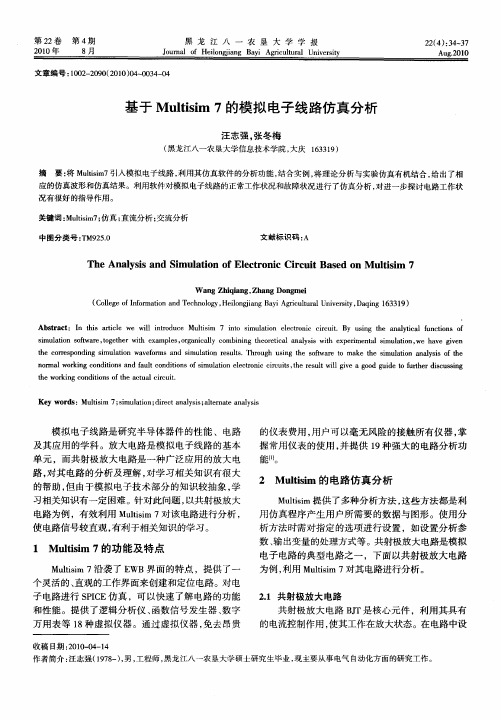


第六章动态电路§6-7应用Multisim软件进行一阶电路仿真实验一、实验目的(1)通过仿真实验进一步了解一阶RC电路充放电特性。
(2)掌握时间常数对电容器充放电过程快慢的影响。
(3)学习虚拟示波器的使用和测量方法。
二、实验原理及说明零输入响应是动态电路在没有外施激励(输入为零)的3情况下,仅由动态元件的初始储能引起的响应。
电容直接对R放电的过程,就是零输入响应。
零状态响应是在动态元件的初始储能为零的情况下,仅由外施激励引起的响应。
时间常数τ是反应电路过渡过程的快慢的物理量,τ值越大,暂态响应所持续的时间越长,即过渡过程的时间越长。
反之,τ值越小,暂态响应所持续的时间越短,即过渡过程的时间越短。
理论上,电容充、放电是一个无限长的过程,但实际上,经过5τ的时间后,就可认为过渡过程已结束。
三、实验内容及步骤(1)在Multisim软件中按图建立实验电路。
(2)单击仿真开关,运行仿真。
(3)反复按空格键,使单刀双掷开关S反复切换,示波器屏幕上便显示出电容反复充电和放电的电容电压波形。
(4)单击暂停按钮,拖动示波器屏幕下面的滚动块,移动波形,使屏幕上显示出电容放电时电容电压的波形。
把1号读数指针放在开始放电时的位置上,T1时刻电容电压为100.000V。
该电路的时间常数τ=RC=10ms,把2号读数指针放在距1号读数指针5τ即T2-T1=50ms位置上,记录T2时刻的电容电压。
(5)拖动滚动块,移动波形,使屏幕上显示出电容充电时电容电压的波形。
把1号读数指针放在开始充电时的位置上,T1时刻电容电压为0V。
将2号读数指针放在距1号读数指针5τ即T2-T1=50ms位置上,记录T2时刻电容电压。
(6)改变电阻R1的电阻值,观察电容电压波形的变化。
(7)改变电容C的电容值,观察电容电压波形的变化。
四、讨论与思考(1)电容C的电容值和电压源的电压值保持不变,增大或减小电阻R1的电阻值,电容电压的波形将怎样变化?为什么?(2)电阻R1的电阻值和电压源的电压值保持不变,增大或减小电容C的电容值,电容电压的波形将怎样变化?为什么?(3)电容C的电容值和电阻R1的电阻值保持不变,增大或减小电压源的电压值,电容电压的波形将怎样变化?为什么?。

Wang1jin收藏个人博客:推荐论坛:专业论坛: /第一章Multisim 指南2.1 概览本指南将介绍整个电路设计流程,包括原理图输入、仿真和分析。
按照下面几页所列出的步骤可以设计出一个电路。
该电路对小的模拟信号进行采样、放大,然后再采用一个简单数字计数器对其进行计数。
2.2 原理图捕获本节中,将对下图电路中的元件进行布局布线。
2.2.1 打开并保存文件?? 启动Multisim:1.选择Start > All Programs > National Instruments > Circuit Design Suite 10.0 >Multisim。
在工作空间打开名为"Circuit1"的空白文件。
?? 用新文件名保存文件:1. 选择File/Save As ,弹出标准Windows保存对话框。
2. 进入您希望保存文件的路径,键入MyGettingStarted作为文件名,单击save按钮。
为避免数据意外丢失,在Preferences对话框的save选项卡中,设定文件定时自动备份。
?? 打开已经存在的文件:1. 选择File/Open,进入该文件存在的路径,选中文件,单击Open按钮。
要查看较早版本的Multisim文件,在open对话框中的Files of Type下拉菜单中选择期望的版本。
2.2.2 放置元器件?? 开始放置元件:1. 如上所述,打开文件MyGettingStarted.ms10。
2. 选择Place/Component,打开Select a Component浏览器,如下图所示选定7-segment LED display (7段LED显示)并单击OK。
在光标位置,元器件有叠影效果。
选定了期望的组(Group)和族(Family,)后,在浏览器的Component栏中键入元器件名称。
随着名称的键入,在浏览器底部的Searching栏中便会显示该字符串。
Multisim7学习报告
班级电气1092 学号 201001019408 姓名曹赛琪
指导教师李立
2011年10月18日
1.下载与安装
在百度搜索里输入“Multisim7下载”。
就会有相应的下载链接。
点击链接,迅雷自动启动下载。
下载好后就会出现这样一个图标:。
经过解压缩就会生成这样一个文件夹:。
双击文件夹即可出现。
由于这个版本的Multisim7是免安装版的,所以只需在文件
夹里找到:。
双击点开即可使用。
2.部分功能的使用
双击上一步所指的图标,就可以看到使用界面:
a,真值表转化为逻辑表达式
b,真值表与逻辑表达式转换为逻辑图
3,使用心得与总结
刚一接到这个任务的时候,我确实不知该如何下手。
但是在自学教材以及在网上查询相关资料,我发现这个软件还是比较好上手的。
一方面他的安装简单,操作方便。
另一方面功能也是十分的强大。
这次主要是使用了逻辑转换功能,我相信这个强大的软件还能够在以后的学习中给我们很好的指导。
感谢李老师为我们提供了这样的一次有意义的课外学习活动。